Panneau Niveau maître
Ce panneau de la section maître permet de sélectionner le niveau maître du fichier audio actif.
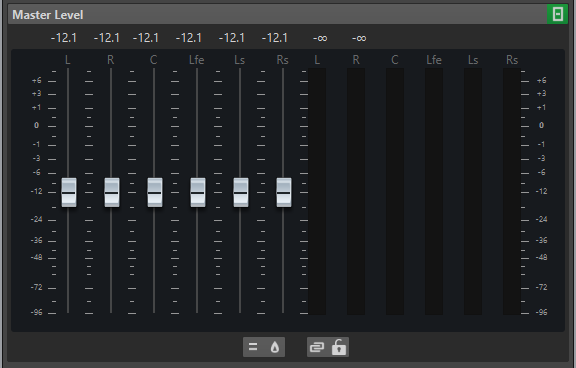
Faders
Les faders du panneau Niveau maître permettent de gérer le niveau de sortie final. Utilisez les faders pour optimiser le niveau du signal qui est envoyé au matériel audio.
Vous pouvez utiliser une ou deux décimales après le séparateur dans les valeurs de gain.
-
Pour choisir combien de décimales doivent figurer après le séparateur, faites un clic droit sur la valeur d'un fader de gain et sélectionnez Une décimale après le séparateur ou Jusqu'à deux décimales après le séparateur.
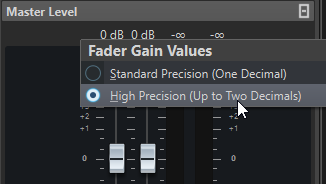
Il est important d'éviter l'écrêtage, en particulier pendant le mastering. L'écrêtage est indiqué par les indicateurs de clip de la Section Maître.
Vumètres
Les vumètres de la Section Maître donnent le niveau du signal avant dithering ou tout autre plug-in que vous avez appliqué après le fader maître.
Utilisez-les pour avoir un aperçu du niveau des signaux. Les champs numériques au-dessus des faders donnent les niveaux de crête pour chaque canal. Les indicateurs de crête deviennent rouges à chaque écrêtage du signal. Le cas échéant, il est recommandé de procéder comme suit :
-
Diminuez les faders.
-
Faites un clic droit sur les indicateurs d'écrêtage et sélectionnez Réinit. les crêtes pour réinitialiser les indicateurs d'écrêtage.
-
Lisez à nouveau la section jusqu'à ce qu'elle soit dénuée d'écrêtage.
Pour les niveaux critiques, nous recommandons d'utiliser le Niveaumètre. Il est plus précis et il s'applique après l'ensemble de la Section Maître (après le dithering) et montre donc le niveau du signal réel qui est envoyé à l'interface audio.
Réglages
- Traitement des canaux audio
-
Permet de mixer ou de filtrer les canaux audio. Voici les options disponibles :
-
Quand l'option Canaux par défaut est sélectionnée, le flux audio n'est pas modifié.
-
Mixer en mono : permet de mixer les canaux stéréo sur des canaux mono.
-
Mixer vers mono (G-D) : permet de mixer les canaux stéréo sur des canaux mono et de supprimer le canal droit du canal gauche. Quand les deux canaux sont identiques, vous entendez du silence. Cette option vous permet de vérifier si le signal audio est réellement mono.
-
Canal gauche seulement : permet de mixer le canal stéréo gauche sur deux canaux mono.
-
Canal droit seulement : permet de mixer le canal stéréo droit sur deux canaux mono.
-
Seulement le canal Mid : permet de mixer le canal stéréo Mid sur deux canaux mono.
-
Seulement le canal Side : permet de mixer le canal stéréo Side sur deux canaux mono.
-
Quand une configuration Surround compte plus de deux canaux, l'option Mixer en stéréo vous permet de mixer les canaux Surround en stéréo.
-
- Analyseur de crêtes réelles
-
Quand le bouton Analyseur de crêtes réelles est activé, les crêtes analogiques reconstruites (crêtes réelles) sont affichées sur le vumètre Niveau Maître. Si ce bouton est désactivé, les valeurs d'échantillon (crêtes numériques) sont affichées.
- Délier les faders
-
Détermine si les faders sont réglés individuellement ou ensemble.
Quand le bouton Délier les faders est désactivé, le déplacement d'un fader entraîne le même déplacement de l'autre fader. En activant le bouton Délier les faders, vous pourrez corriger un déséquilibre stéréo en réglant indépendamment les niveaux des canaux.
Si vous décalez les faders alors que le bouton Délier les faders est activé et que vous désactivez ensuite le bouton Délier les faders, vous pourrez régler le niveau global sans changer la différence de niveau entre les canaux.
Les décalages de faders ne sont pas conservés à la fin de l'étendue de mouvement ou une fois que le bouton de la souris est relâché.
- Verrouillage des faders
-
Permet de verrouiller les faders. Les faders verrouillés ne peuvent pas être réglés à la souris. En revanche, les autres méthodes de réglages (télécommande ou raccourci, par exemple) restent possibles.